O Discord é um dos serviços mais interessantes e uma das principais ferramentas de bate-papo em grupo, especialmente adorado pelas gerações mais jovens. Seu aplicativo para Android é bom o suficiente, mas alguns problemas podem ocasionalmente incomodar os usuários. Um problema comum parece dizer respeito às notificações push . Parece que as notificações push do Discord não estão funcionando no Android para alguns usuários.
Se esse for o seu caso, verifique as soluções listadas abaixo para corrigir o problema rapidamente.
Índice:
- Verifique as configurações de notificação no aplicativo
- Verifique as configurações de notificação do sistema
- Verifique se os canais e as conversas não estão silenciados
- Limpe o cache e os dados do Discord
- Reinstale o aplicativo Discord
Por que minhas notificações do Discord não aparecem?
Temos algumas sugestões antes de começar com a solução de problemas. Em primeiro lugar, reinicie o dispositivo e teste o Discord para ver se há notificações recebidas. Não se esqueça de desativar o modo Não perturbe.
A segunda coisa que você deve fazer é sair e entrar novamente. Você receberá um e-mail para a conta de e-mail registrada solicitando a confirmação do endereço IP/local. Confirme e faça login novamente no aplicativo Discord para Android. Se o problema persistir, comece com a solução de problemas inspecionando primeiro as configurações de notificação.
1. Verifique as configurações de notificação no aplicativo
Se movendo. Há duas coisas que você precisa verificar primeiro. As configurações de notificação no aplicativo e as configurações de notificação do sistema são uma etapa bastante óbvia ao solucionar problemas de notificações push no Discord ou em qualquer outro aplicativo.
Vamos começar com as configurações de notificação no aplicativo. Aqui está o que você precisa fazer:
- Abra o Discord .
- Toque no ícone Perfil (canto inferior direito).
- Role para baixo e, na seção Configurações do aplicativo , abra Notificações .
- Certifique-se de que as notificações do sistema e as notificações no aplicativo estejam habilitadas.
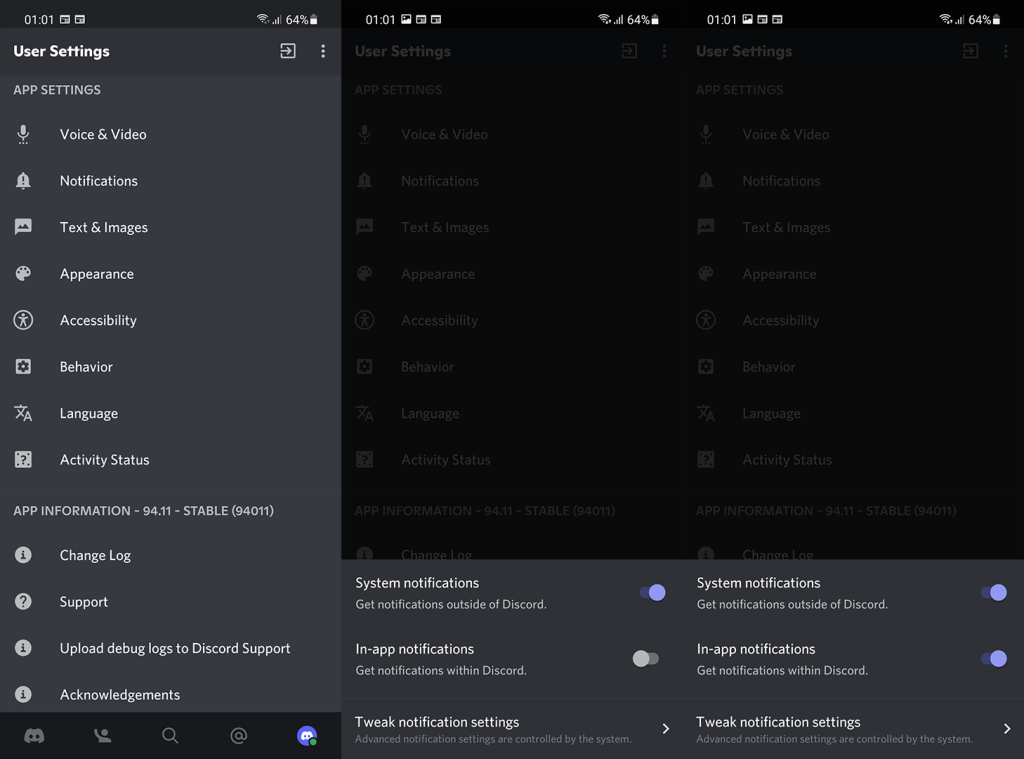
2. Verifique as configurações de notificação do sistema
Agora, para expandir a etapa anterior, também precisaremos verificar as configurações do sistema. Você pode repetir as etapas da etapa anterior. Ao abrir as Notificações, toque em Ajustar as configurações de notificação.
Aqui, você verá a alternância principal para notificações recebidas, juntamente com diferentes seções, como Chamada, Mensagens Diretas, Voz e outras. Certifique-se de que todas as seções estejam habilitadas.
Se você tiver algum tempo disponível, toque em cada seção (ou nas que preferir) e ajuste os sons e a vibração das notificações. Você também pode optar por excluir o Discord do DND e mostrar notificações como um pop-up.
3. Verifique se os canais e as conversas não estão silenciados
Se tudo estiver configurado corretamente, mas as notificações push do Discord ainda não estiverem funcionando, verifique os canais ou conversas individuais. Certifique-se de que as conversas não estejam silenciadas e que as notificações por push móveis estejam ativadas.
Para verificar isso, basta abrir a Conversa ou qualquer Canal e tocar no menu de 3 pontos. A partir daí, você pode definir configurações de notificação individuais para cada canal ou conversa.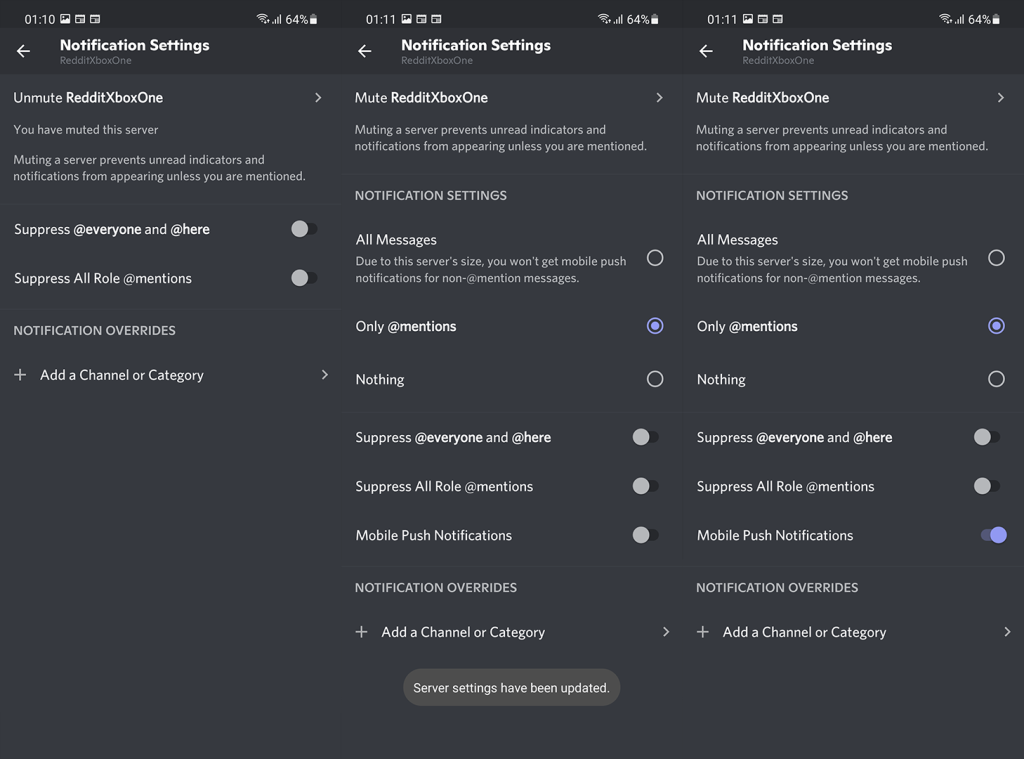
4. Limpe o cache e os dados do Discord
Se isso não ajudar, você pode começar a resolver possíveis problemas do aplicativo. A melhor maneira de lidar com problemas do Android relacionados a aplicativos de terceiros é limpar os dados locais.
Siga estas etapas para limpar os dados do Discord no Android:
- Abra Configurações .
- Toque em Aplicativos .
- Expanda Todos os aplicativos . Isso pode ser diferente com base no seu dispositivo.
- Abra o Discord .
- Toque em Armazenamento .
- Limpe os dados e reinicie o telefone.
- Abra o Discord, faça login e verifique se há melhorias.
5. Reinstale o aplicativo Discord
Se você ainda estiver tendo problemas com as notificações do Discord no Android, tente reinstalar o aplicativo. Isso fornecerá automaticamente a iteração mais recente do Discord para Android, então há um ponto positivo.
O negativo é que a reinstalação e a limpeza dos dados não são tão diferentes. E, se a solução anterior não teve um resultado positivo, é questionável se a reinstalação ajudará ou não.
De qualquer forma, vale a pena tentar. Veja como reinstalar o Discord no seu Android:
- Abra a Play Store .
- Procure o Discord e expanda o aplicativo a partir dos resultados.
- Toque em Desinstalar e reinicie seu aparelho.
- Volte para a Play Store e reinstale o Discord .
- Abra o aplicativo, faça login e procure melhorias com notificações push.
Você também pode relatar o problema enviando um relatório para o suporte do Discord, aqui , e solicitar uma resolução. Isso deve resolver. Obrigado por ler e sinta-se à vontade para compartilhar seus pensamentos, dúvidas ou sugestões conosco. Você pode fazer isso na seção de comentários abaixo.
6. Desligue o modo Streamer
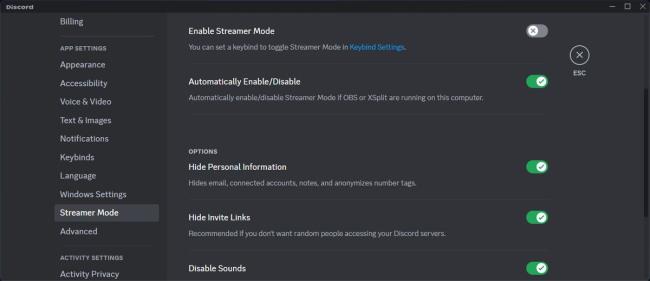
Ao compartilhar sua tela, você não quer que nenhuma notificação o interrompa. Principalmente se você compartilha a tela do seu smartphone no Discord , pois as notificações ocuparão grande parte da sua tela. É por isso que o Discord criou o recurso Modo Streamer , que ajuda a ocultar informações pessoais de seus espectadores.
Portanto, se o modo Streamer ainda estiver ativado no seu perfil, o Discord não mostrará nenhuma notificação.
Para desativá-lo, acesse as configurações do seu perfil e, no painel esquerdo, selecione Modo Streamer . Em seguida, desative o botão de alternância ao lado de Ativar modo Streamer .
Alternativamente, você pode manter o modo Streamer ativado e escolher quais notificações o Discord exibirá. No entanto, pode não ser a melhor opção quando se trata de proteger sua privacidade durante a transmissão.

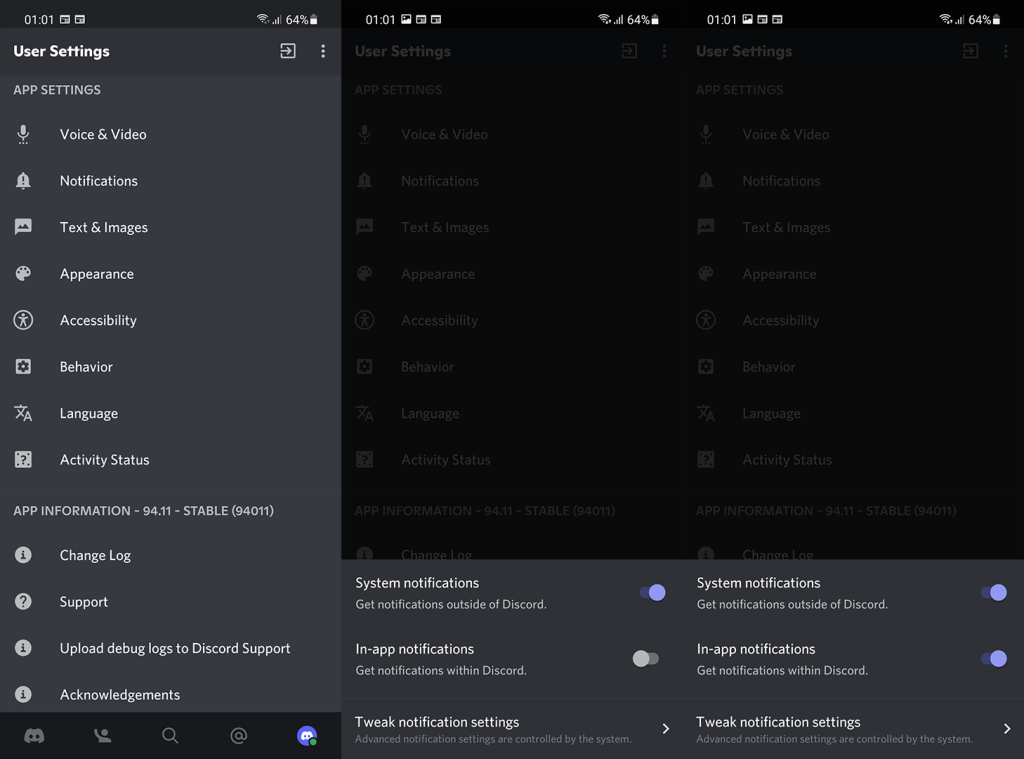
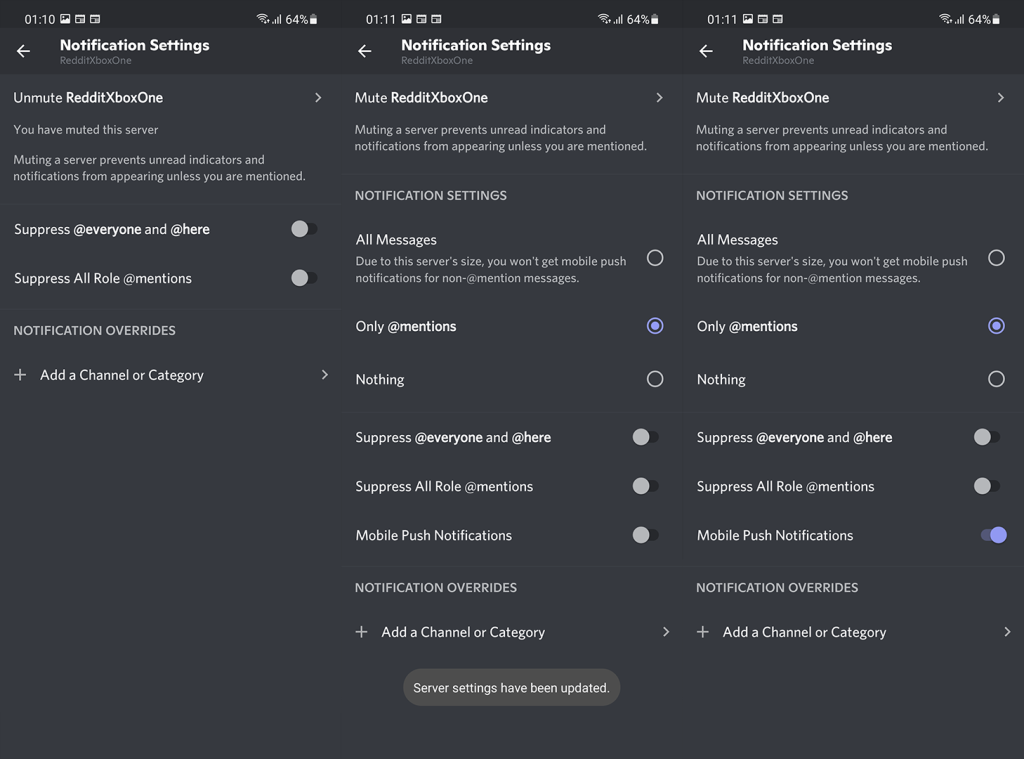
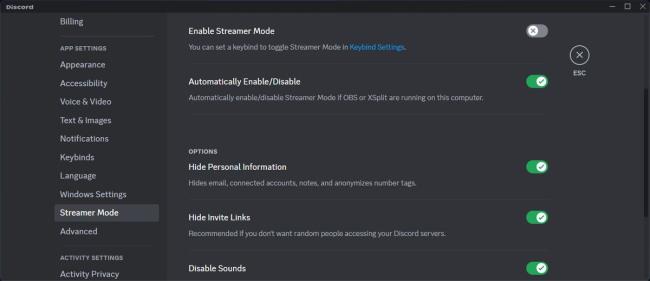

![[RESOLVIDO] Erros do Call of Duty Advanced Warfare - travando, travando, FPS baixo e mais [RESOLVIDO] Erros do Call of Duty Advanced Warfare - travando, travando, FPS baixo e mais](https://luckytemplates.com/resources1/images2/image-6547-0408150359208.png)

![Como corrigir o erro 3000 do Twitch? [100% resolvido] Como corrigir o erro 3000 do Twitch? [100% resolvido]](https://luckytemplates.com/resources1/images2/image-8735-0408151115015.png)
![[RESOLVIDO] Erros do American Truck Simulator: Crash, Steam_Api64.Dll está ausente e mais [RESOLVIDO] Erros do American Truck Simulator: Crash, Steam_Api64.Dll está ausente e mais](https://luckytemplates.com/resources1/images2/image-8887-0408151238368.png)

![[RESOLVIDO] Como corrigir League Of Legends d3dx9_39.dll ausente, erro DirectX [RESOLVIDO] Como corrigir League Of Legends d3dx9_39.dll ausente, erro DirectX](https://luckytemplates.com/resources1/images2/image-4059-0408151106351.png)

